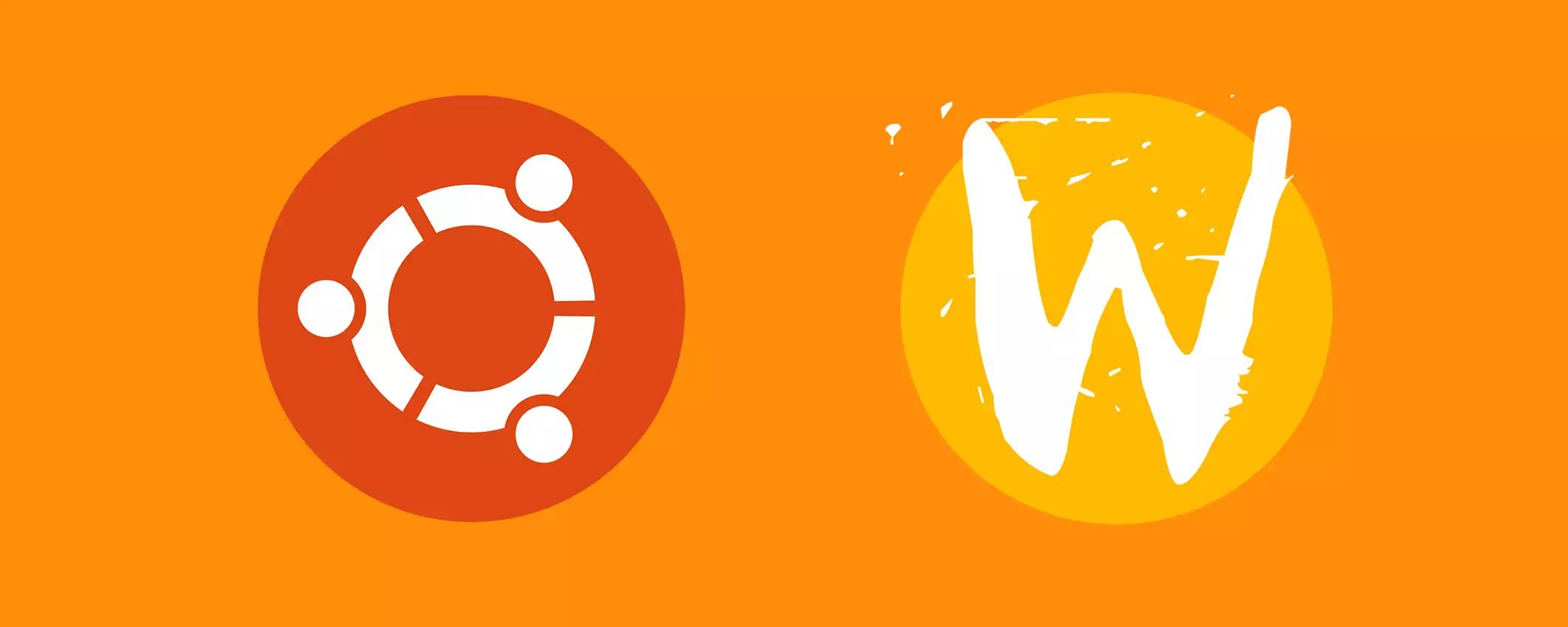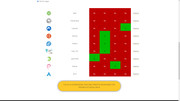La CISA ha aggiunto un bug di Linux al catalogo di vulnerabilità sfruttate - Securityinfo.it
La CISA ha aggiunto al proprio catalogo di vulnerabilità sfruttate un bug che colpisce il componente netfilter del kernel Linux.
Follow along with the video below to see how to install our site as a web app on your home screen.
Nota: This feature may not be available in some browsers.

Da quel che mi risulta, i repository di terze parti PPA sono una prerogativa di Ubuntu e derivate. Essendo Mint LMDE basata su Debian, semplicemente non sono disponibili per tale distribuzione.Un particolare da tener conto è che in LMDE non è possibile, per ragioni di sicurezza, installare programmi tramite i PPA.
- Il Gestore software mintinstall ha ricevuto alcune gradite modifiche.
- Si carica più velocemente di prima e la finestra principale appare immediatamente.
- I Flatpak non verificati sono disabilitati per impostazione predefinita.
Da quel che mi risulta, i repository di terze parti PPA sono una prerogativa di Ubuntu e derivate. Essendo Mint LMDE basata su debian, semplicemente non sono disponibili per tale distribuzione.
sudo aptitude install xxxxxsudo apt-get install xxxxxaptitude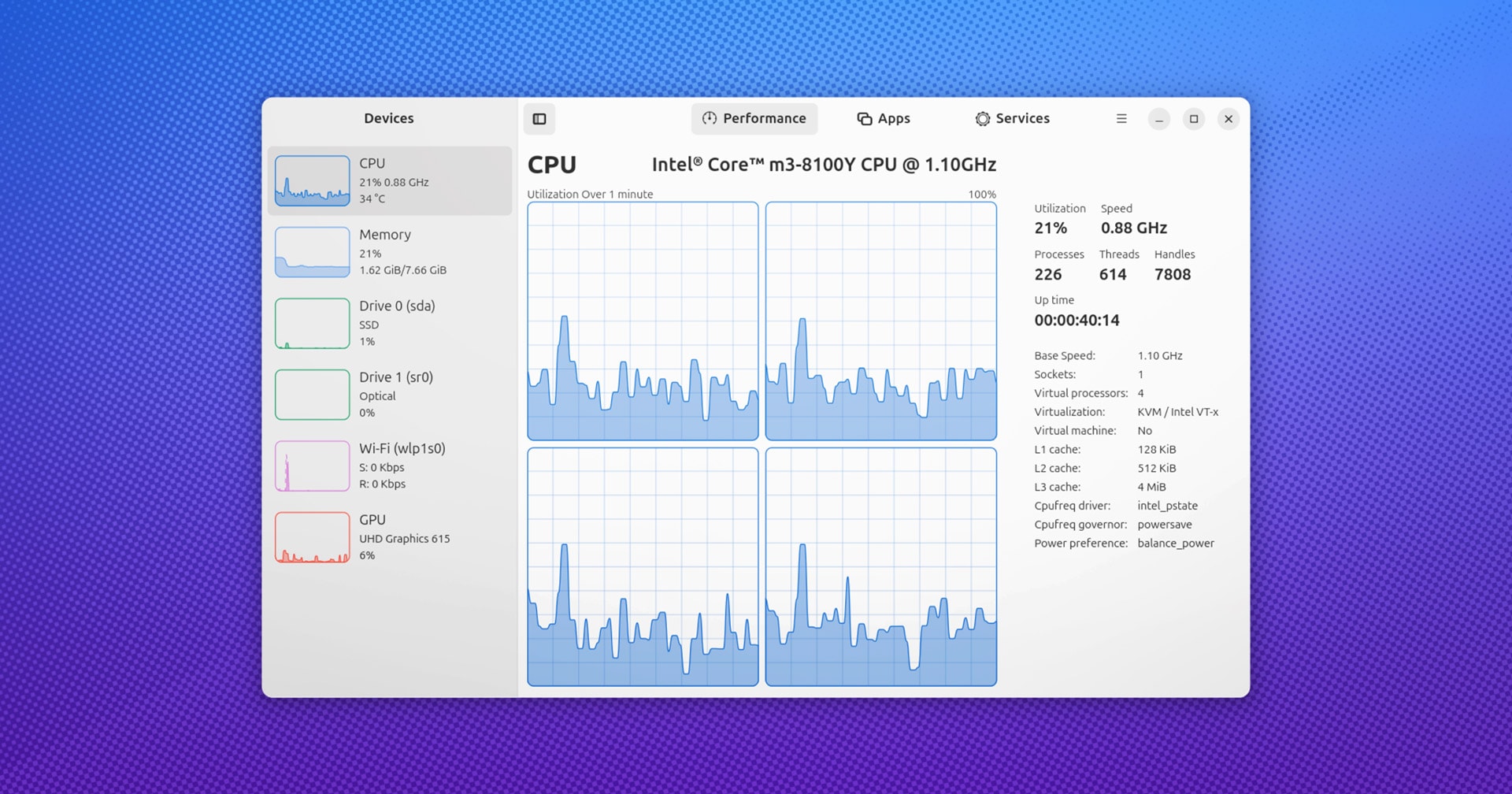
Scaricata versione appimagePer chi vuole un Monitor di Sistema "tipo Windows", è disponibile Mission Center.
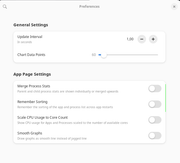
No.Ma a te ha effetto la variazione preferenze ?
Totali, anche cambiando visualizzazione, replica lo stesso grafico per tutti i core.In CPU poi ti mostra le performance totali o divise per core ?
Stessa cosaHo creato una Cartella dove inserisco quei pochi programmi in formato AppImage, che mi servono qualche volta o che voglio provare.
Ci hanno ripensato... in arrivo il supporto dell'installatore DEB all'App CenterDa come ho letto, peggio ancora da ubuntu (e derivate) che non permette più dal suo snap store di installare versioni deb.
...

A proposito di AppImageCome detto altre volte, per programmi che uso ogni tanto, io preferisco la AppImage.
chmod a+x NomeApp****.AppImagesudo apt install libfuse2